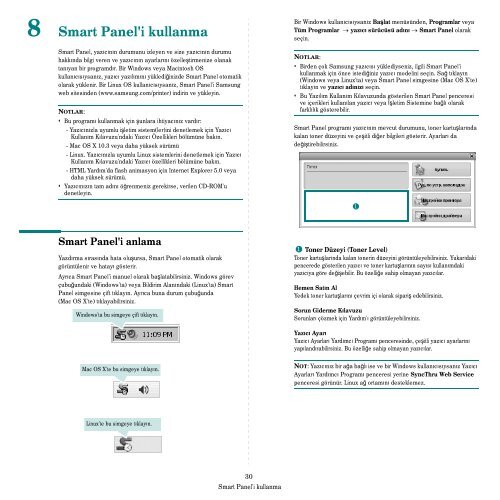Samsung SCX-4824FN - User Manual_7.47 MB, pdf, TURKISH, MULTI LANGUAGE
Samsung SCX-4824FN - User Manual_7.47 MB, pdf, TURKISH, MULTI LANGUAGE
Samsung SCX-4824FN - User Manual_7.47 MB, pdf, TURKISH, MULTI LANGUAGE
You also want an ePaper? Increase the reach of your titles
YUMPU automatically turns print PDFs into web optimized ePapers that Google loves.
8 Smart Panel'i kullanma<br />
Smart Panel, yazıcının durumunu izleyen ve size yazıcının durumu<br />
hakkında bilgi veren ve yazıcının ayarlarını özelleştirmenize olanak<br />
tanıyan bir programdır. Bir Windows veya Macintosh OS<br />
kullanıcısıysanız, yazıcı yazılımını yüklediğinizde Smart Panel otomatik<br />
olarak yüklenir. Bir Linux OS kullanıcısıysanız, Smart Panel'i <strong>Samsung</strong><br />
web sitesinden (www.samsung.com/printer) indirin ve yükleyin.<br />
NOTLAR:<br />
• Bu programı kullanmak için şunlara ihtiyacınız vardır:<br />
- Yazıcınızla uyumlu işletim sistem(ler)ini denetlemek için Yazıcı<br />
Kullanım Kılavuzu'ndaki Yazıcı Özellikleri bölümüne bakın.<br />
- Mac OS X 10.3 veya daha yüksek sürümü<br />
- Linux. Yazıcınızla uyumlu Linux sistemlerini denetlemek için Yazıcı<br />
Kullanım Kılavuzu'ndaki Yazıcı özellikleri bölümüne bakın.<br />
- HTML Yardım'da flash animasyon için Internet Explorer 5.0 veya<br />
daha yüksek sürümü.<br />
• Yazıcınızın tam adını öğrenmeniz gerekirse, verilen CD-ROM'u<br />
denetleyin.<br />
Bir Windows kullanıcısıysanız Başlat menüsünden, Programlar veya<br />
Tüm Programlar → yazıcı sürücüsü adını → Smart Panel olarak<br />
seçin.<br />
NOTLAR:<br />
• Birden çok <strong>Samsung</strong> yazıcısı yüklediyseniz, ilgili Smart Panel'i<br />
kullanmak için önce istediğiniz yazıcı modelini seçin. Sağ tıklayın<br />
(Windows veya Linux'ta) veya Smart Panel simgesine (Mac OS X'te)<br />
tıklayın ve yazıcı adınızı seçin.<br />
• Bu Yazılım Kullanım Kılavuzunda gösterilen Smart Panel penceresi<br />
ve içerikleri kullanılan yazıcı veya İşletim Sistemine bağlı olarak<br />
farklılık gösterebilir.<br />
Smart Panel programı yazıcının mevcut durumunu, toner kartuşlarında<br />
kalan toner düzeyini ve çeşitli diğer bilgileri gösterir. Ayarları da<br />
değiştirebilirsiniz.<br />
1<br />
Smart Panel'i anlama<br />
Yazdırma sırasında hata oluşursa, Smart Panel otomatik olarak<br />
görüntülenir ve hatayı gösterir.<br />
Ayrıca Smart Panel'i manuel olarak başlatabilirsiniz. Windows görev<br />
çubuğundaki (Windows'ta) veya Bildirim Alanındaki (Linux'ta) Smart<br />
Panel simgesine çift tıklayın. Ayrıca buna durum çubuğunda<br />
(Mac OS X'te) tıklayabilirsiniz.<br />
Windows'ta bu simgeye çift tıklayın.<br />
1 Toner Düzeyi (Toner Level)<br />
Toner kartuşlarında kalan tonerin düzeyini görüntüleyebilirsiniz. Yukarıdaki<br />
pencerede gösterilen yazıcı ve toner kartuşlarının sayısı kullanımdaki<br />
yazıcıya göre değişebilir. Bu özelliğe sahip olmayan yazıcılar.<br />
Hemen Satın Al<br />
Yedek toner kartuşlarını çevrim içi olarak sipariş edebilirsiniz.<br />
Sorun Giderme Kılavuzu<br />
Sorunları çözmek için Yardım'ı görüntüleyebilirsiniz.<br />
Yazıcı Ayarı<br />
Yazıcı Ayarları Yardımcı Programı penceresinde, çeşitli yazıcı ayarlarını<br />
yapılandırabilirsiniz. Bu özelliğe sahip olmayan yazıcılar.<br />
Mac OS X'te bu simgeye tıklayın.<br />
NOT: Yazıcınız bir ağa bağlı ise ve bir Windows kullanıcısıysanız Yazıcı<br />
Ayarları Yardımcı Programı penceresi yerine SyncThru Web Service<br />
penceresi görünür. Linux ağ ortamını desteklemez.<br />
Linux'te bu simgeye tıklayın.<br />
30<br />
Smart Panel'i kullanma